简道云如何设置下拉复选框只许提交指定选项数
1、进入简道云后点按新建表单。
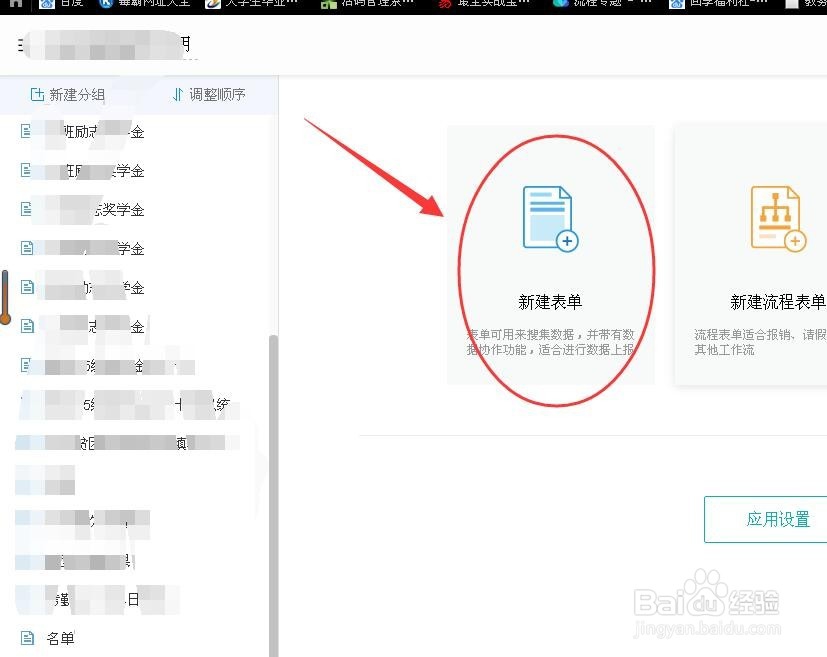
2、点选创建空白表单。
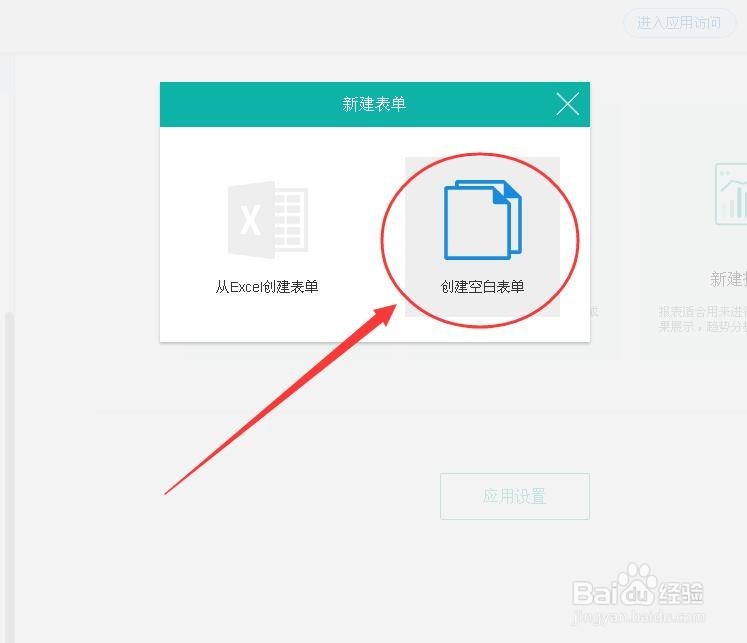
3、表单的名字命名为选票,在左上角更名;将左侧的下拉复选框拖动到中间位置,在右侧控件属性下方将控件标题改名为候选人,信息描述内输入“请选择两名候选人”;在右下方的选项处增加选项人数,添加候选人名,最后点按上方保存标志。
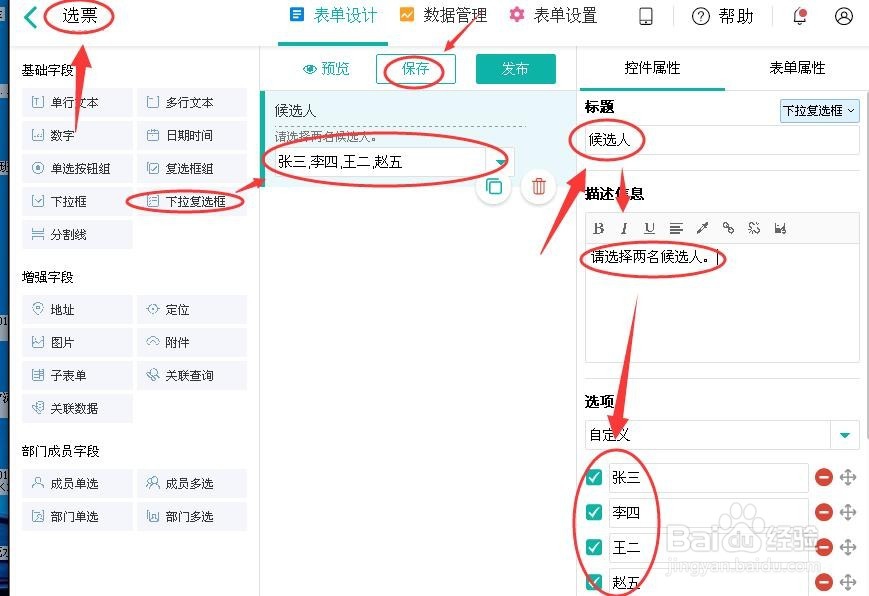
4、点按右上角点按表单属性,添加校验条件标志。
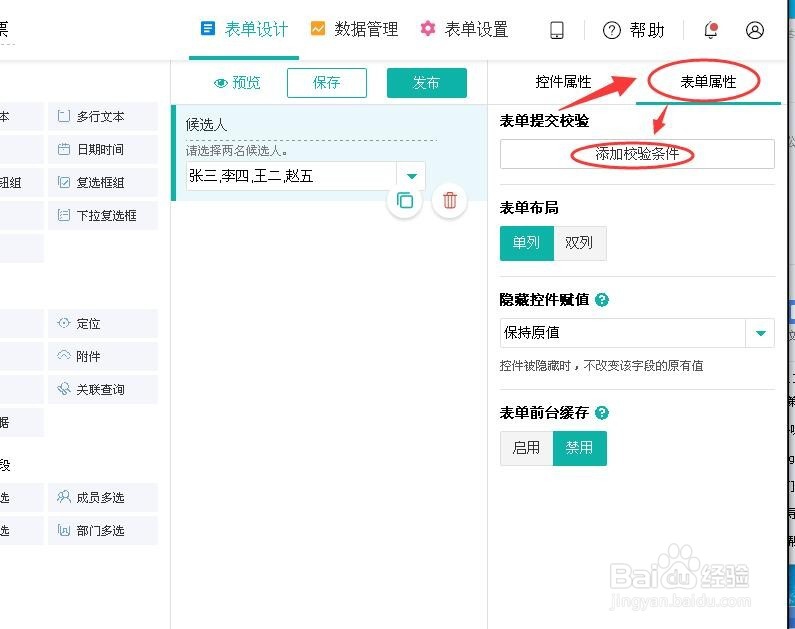
5、进入公示编辑栏后输入count,下方会弹出count直接点按也可以。
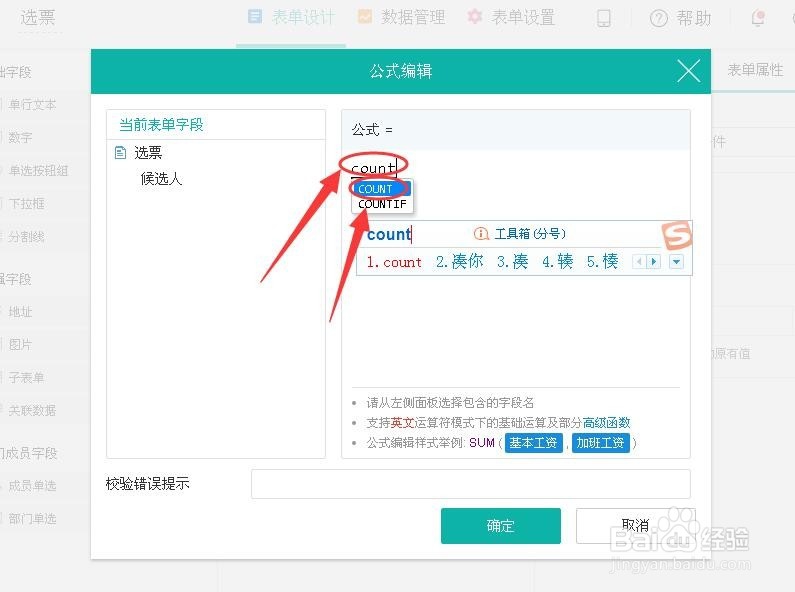
6、输入一对英文状态下的括号,然后将光标定位在括号内部,然后点按左侧的候选人控件。
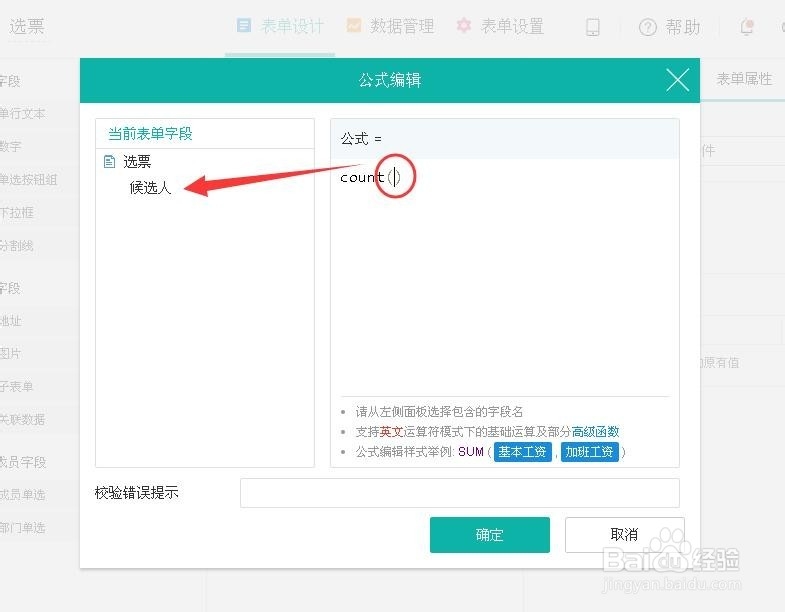
7、点按完后候选人控件出现在括号内部,光标定位到括号右侧输入两个等号,等号后面输入2,在下方输入校验错误提示信息,然后点按确定标志。

8、点按保存后再点按发布标志。
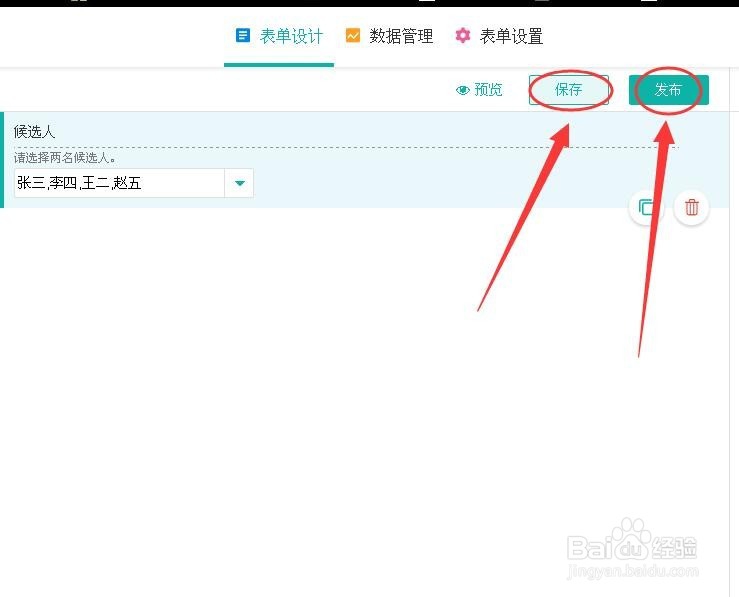
9、点按公开链接开关,如下图所示,然后点按箭头指向的标志打开链接。
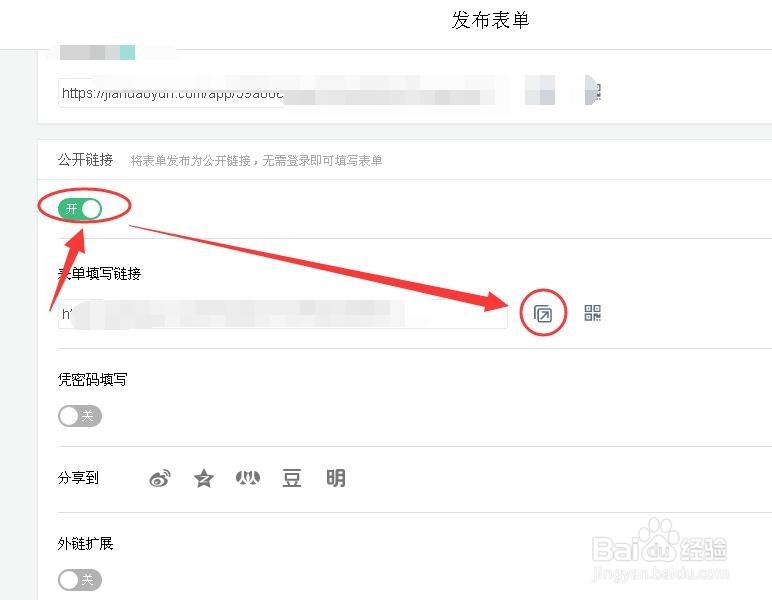
10、如果选择三个候选人,不会提交成功,并出现提示,如下图所示提示。
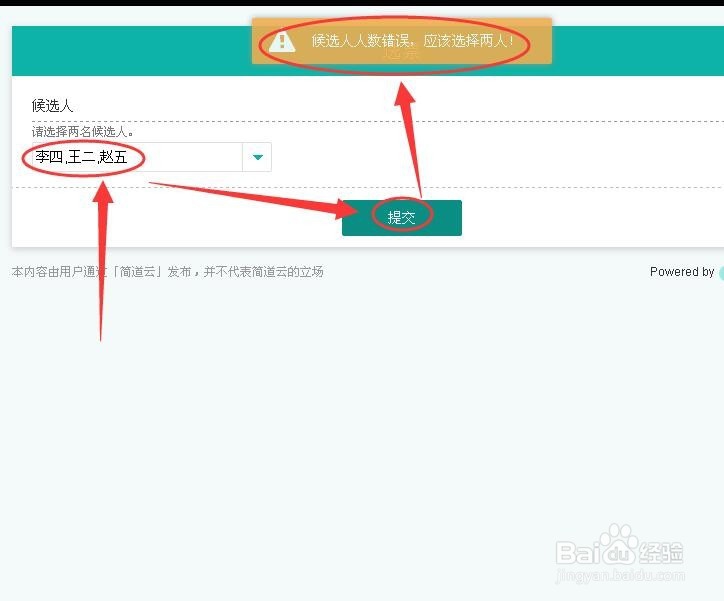
11、如果选择两个候选人,会提交成功,如下图所示。
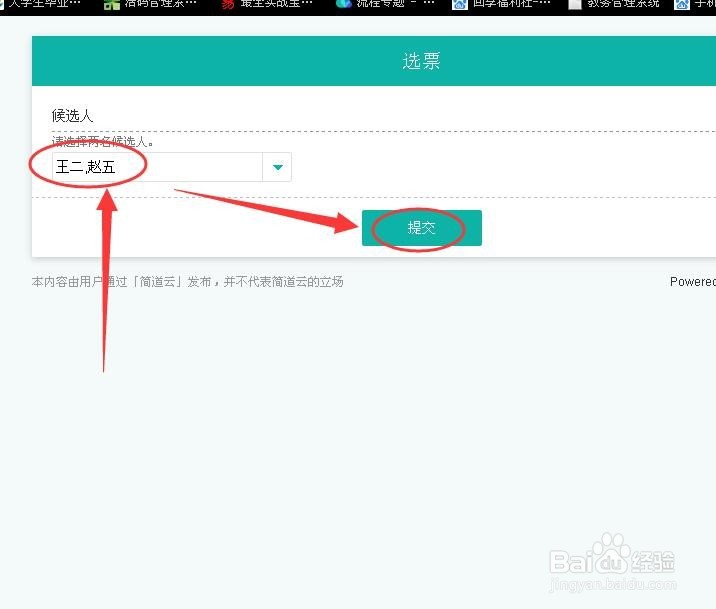
12、界面出现提交成功字样标志。
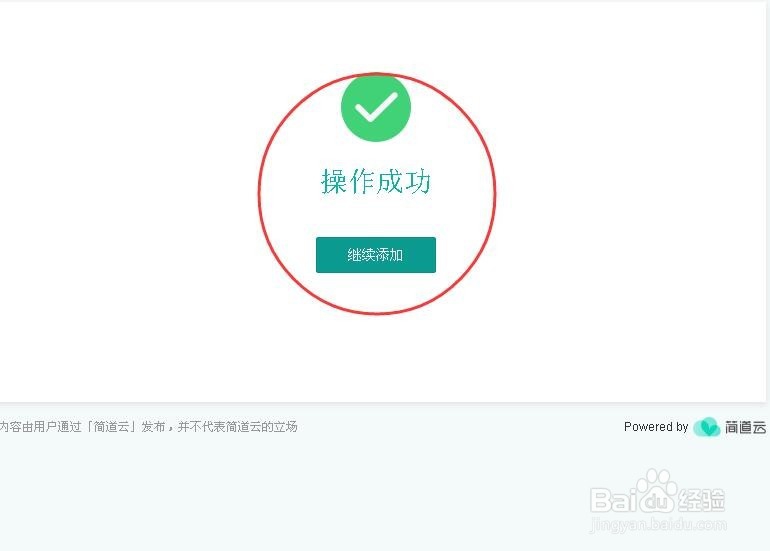
声明:本网站引用、摘录或转载内容仅供网站访问者交流或参考,不代表本站立场,如存在版权或非法内容,请联系站长删除,联系邮箱:site.kefu@qq.com。
阅读量:114
阅读量:135
阅读量:26
阅读量:103
阅读量:60